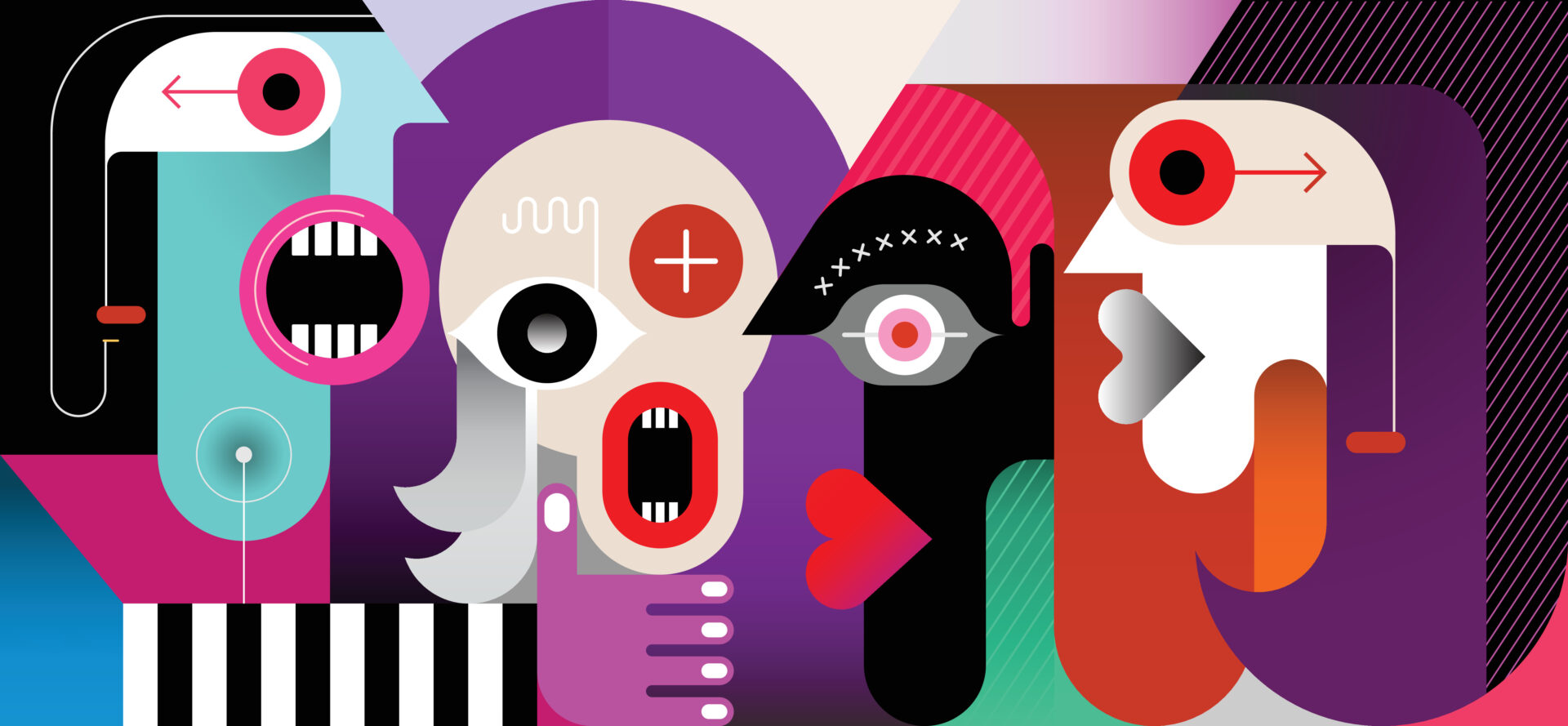PremiereProでテロップ入れたいんだけど、どうやるの?
動画編集するなら避けて通れないのがテロップ入れですよね。
そこで今回はPremiereProでテロップを入れていく方法を紹介していきますよ。
この記事で分かること
- PremiereProでテロップを入れる方法
- テロップのデザインを変更する方法
- テロップを自動で入れる方法
これからPremiereProで動画編集を始める方や、PremiereProでテロップを入れる方法が分からない方は参考にしてみてください。
コンプリートプランを使っています。
自分は動画編集を行う際にはPremiereProやAfterEffectsを使ってやるんですが、コンプリートプランを使っています。
動画素材を加工するPhotoshopや音声を編集するAuditionも使えておすすめです。
PremiereProでテロップを入れる方法を見ていきましょう。

横書き文字ツールでテロップを入れるのがおすすめ
PremiereProにはレガシータイトル(バージョン23.0以降使えなくなります)からもテロップを入れることができるけど、「横書き文字ツール」を使うのが簡単でおすすめです。
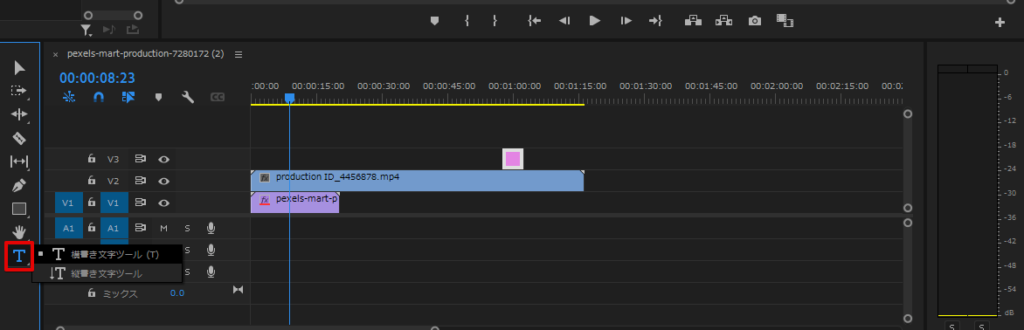
ショートカットキーはt
文字ツールのショートカットキーはtです。
横書き文字ツールをクリックすると、プレビュー画面内にカーソルを当てると文字を書くことができる。

プレビュー画面に直感的に文字を書くことができるからかなり楽。
テロップの位置を調整する

入力した文字の位置はどうやって調整するの?
位置は選択ツールで調整できますよ。

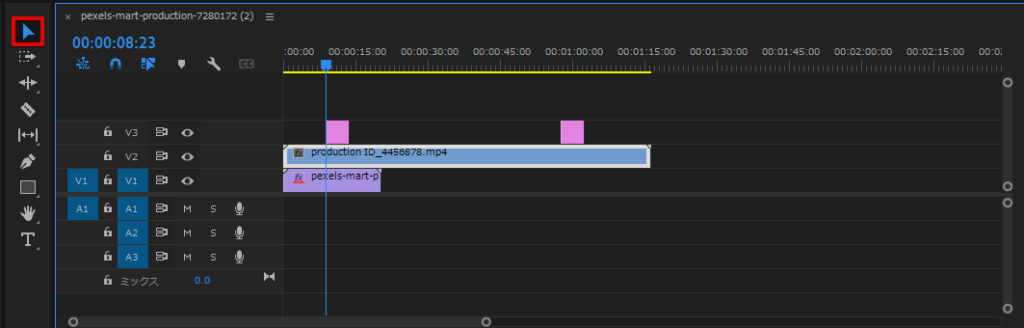
ショートカットキーはv
選択ツールのショートカットキーはvです。よく使うので覚えておくといいですよ。
選択ツールで文字をつかんで自由に移動することができます。
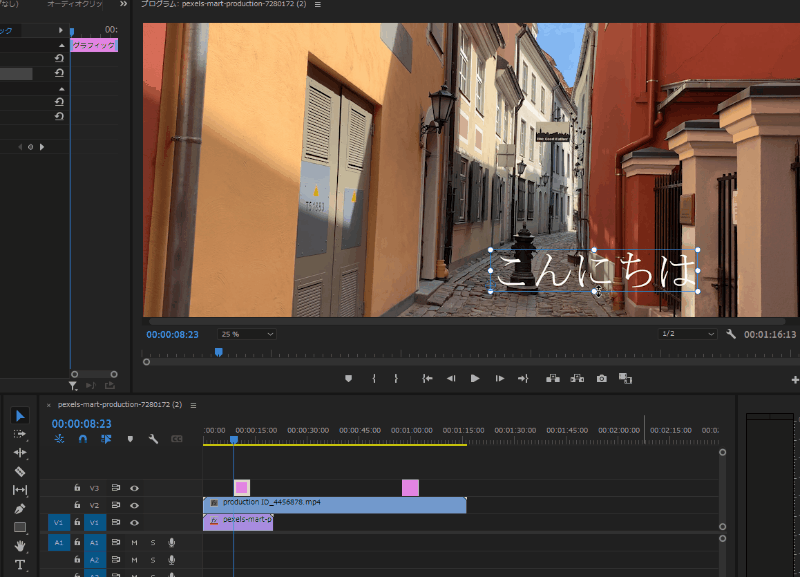
文字を入れる場所が気に入らなかったら選択ツールで場所を移動してみましょう。
位置の調整を自動で行う
位置の調整を主導ではなく、正確に行いたかったらエッセンシャルグラフィックスの整列と整形から調整するといいです。
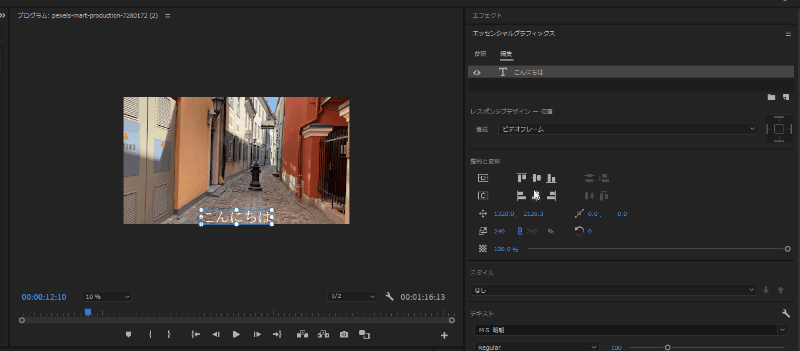
エッセンシャルグラフィックスが表示されていなかったら、[ウィンドウ→エッセンシャルグラフィックス]を選択してください。
テロップの表示時間を調整する
テロップの表示時間を調整したかったら、シーケンスでテロップの素材をいじればいいだけです。
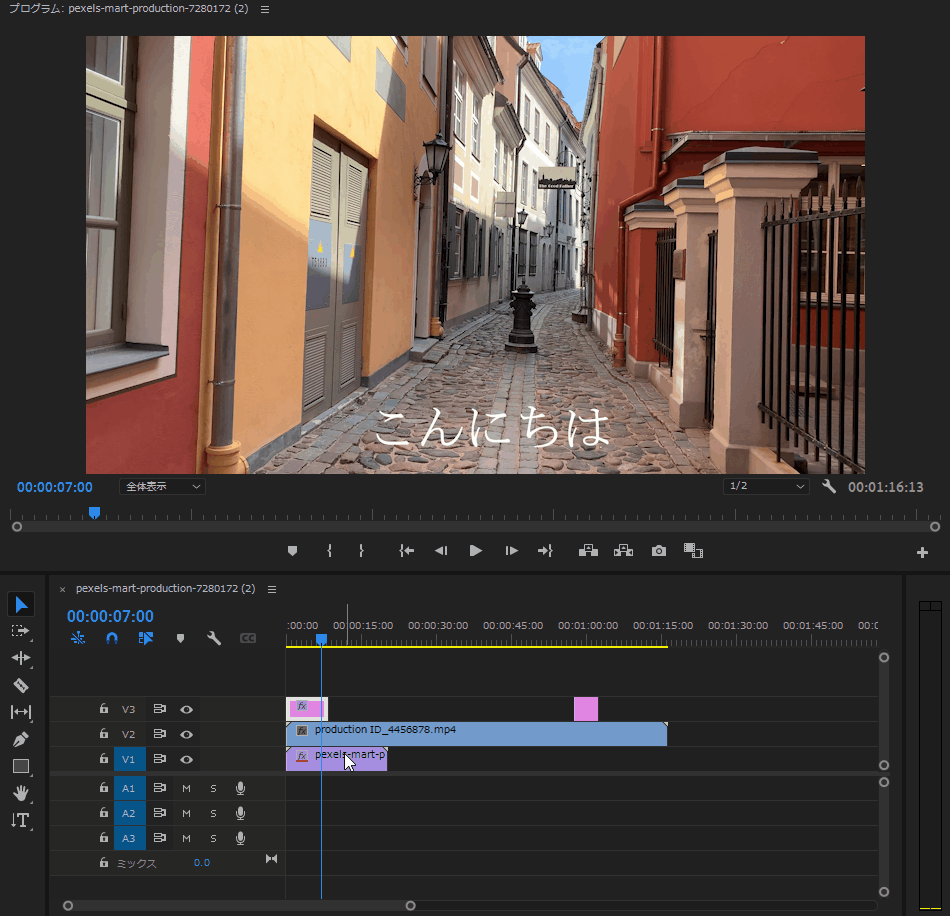
直感的にできるから簡単ですね。
縦に文字を入れたかったら

縦に文字を入れたいんだけど?
縦に文字を入れたかったら縦書き文字ツールを使いましょう。

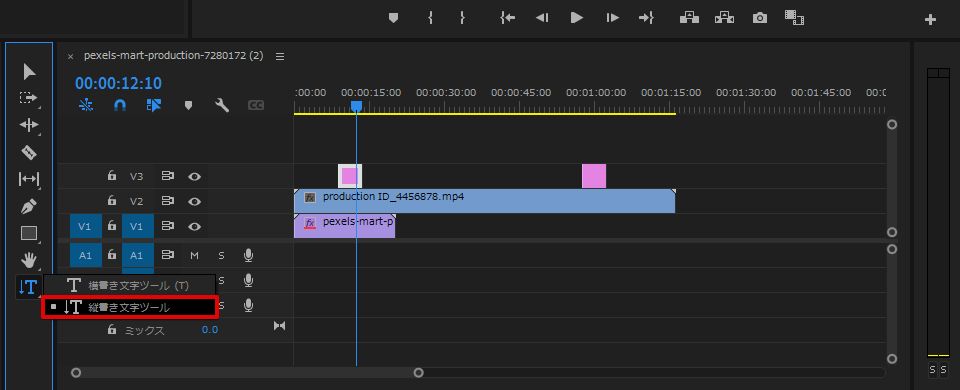
PremiereProでテロップのデザインを編集したい

文字ツールで入れたテロップのデザイン良い感じにしたいんだけど、どうやるの?
エッセンシャルグラフィックスからデザインは編集できますよ。

エッセンシャルグラフィックスは、ウィンドウ→エッセンシャルグラフィックスから表示することができます。
表示されていなかったら表示してみましょう。
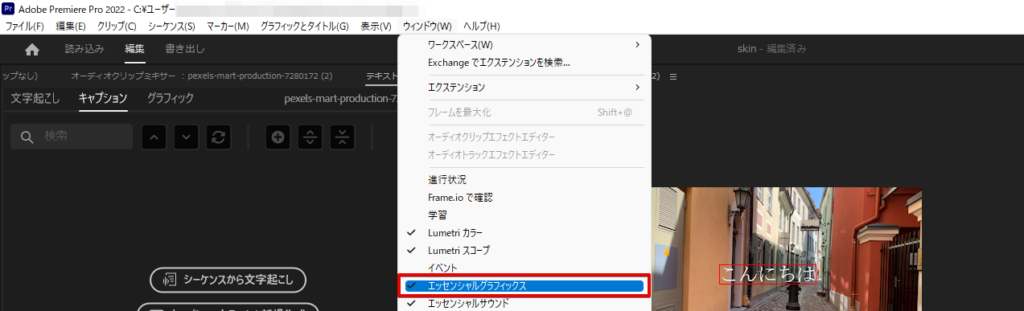
エッセンシャルグラフィックスの各項目をいじると文字のデザインが変わっていきます。
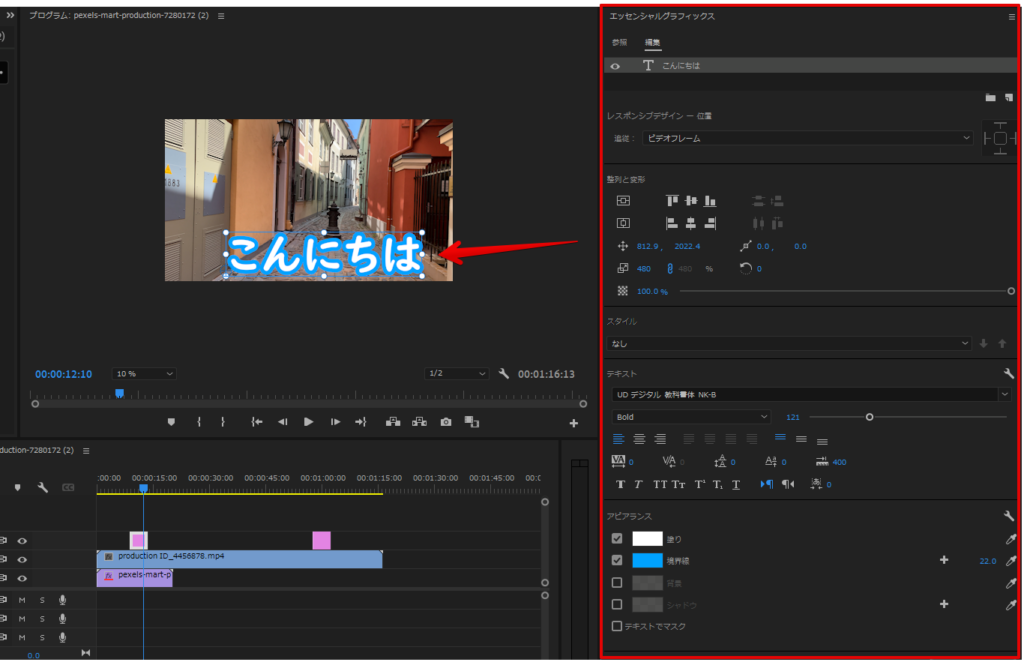
どの項目を編集していいか迷ったらとりあえず以下の項目を編集してみてください。
- テキスト(フォント)
- フォントサイズ
- アピアランス塗り
- アピアランス境界線
アピアランスの塗りと境界線をいじると、よくYoutubeで見るようなテロップのデザインを作ることができますよ。
音声のテキスト化で自動でテロップを入れる

自動でテロップを入れられるの?
PremiereProの音声のテキスト化という機能を使えばできますよ。

PremiereProには音声のテキスト化っていう、自動で動画や音声からテロップを作ってくれる機能があります。
この機能を使ってテロップを入れてみるとこんな感じです。
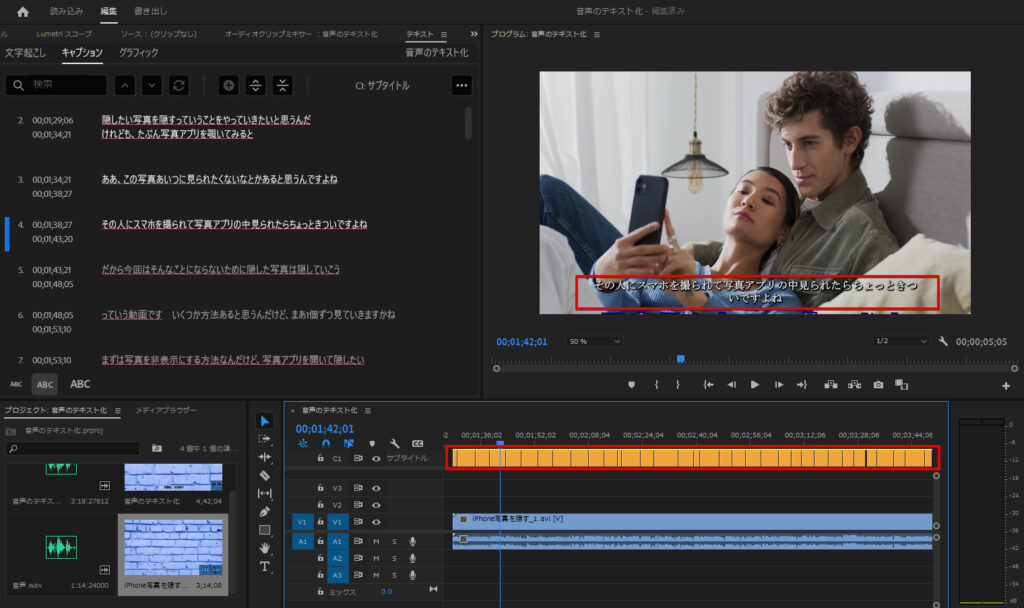
音声を読み取って自動でテロップを入れてくれるので、とても楽です。精度も高いしデザインもエッセンシャルグラフィックスから編集可能です。
詳しいやり方は以下の記事で書いているので、参考にしてみてください。
-

-
PremiereProで自動文字起こし!テロップを入れる方法を紹介します。
2022/7/17
そんな疑問を解消するために、この記事ではPremiereProで動画や音声から自動で文字起こしをする ...
まとめ - PremiereProでテロップを入れる方法
PremiereProでテロップを入れる方法を見てみたけど、まとめるとこうです。
まとめ
- 基本は横書き文字ツールを使ってテロップを入れる
- テロップの位置は選択ツールで調整可能
- デザイン編集はエッセンシャルグラフィックスから可能
- 音声のテキスト化を使えば自動で文字起こしも可能
普通にテロップを入れたい場合は、横書き文字ツールを使って入れていくといいです。もし、楽にやりたいなら音声のテキスト化を使って自動で文字起こしをしてしまいましょう。